Вариант 1: Главный экран
Изменение имени папки, созданной на главном экране мобильного девайса и содержащей в себе ярлыки приложений, осуществляется буквально в несколько тапов.
- Откройте директорию, название которой требуется изменить.
- Коснитесь наименования, чтобы на экране появилась виртуальная клавиатура.
- Введите желаемое имя, после чего нажмите на галочку для подтверждения
и ознакомьтесь с полученным результатом.
Аналогичным образом осуществляется переименование папок, созданных в основном меню, где находятся все установленные приложения, в тех оболочках и лаунчерах, где данная возможность реализована.
Читайте также:
Как создать папку на Андроид
Приложения-лаунчеры для Андроид
Вариант 2: Накопитель
Практически так же просто осуществляется изменение имени директории, созданной во внутреннем или внешнем (на карте памяти) хранилище смартфона. Но для решения этой задачи потребуется обратиться к любому файловому менеджеру. В качестве примера рассмотрим приложение Files от Google.
Скачать Files из Google Play Маркета
- Запустите файловый менеджер и для начала выберите накопитель, папку на котором требуется переименовать – «Внутренняя память» или «Карта памяти» (названия разделов могут отличаться, но не критично, а находиться они могут как в конце списка всех элементов, так и в боковом меню).
- Найдите необходимую директорию, коснитесь ее и удерживайте палец до выделения, после чего вызовите меню – зачастую это три вертикальных точки в одном из углов приложения.
Примечание: В некоторых файл-менеджерах меню с необходимыми опциями может быть контекстным, то есть появляться прямо на выделенном элементе.
- Выберите пункт «Переименовать».
- Введите новое имя и нажмите «ОК», галочку или «ENTER» для подтверждения.
- В результате папка будет переименована.
В других файловых менеджерах для Android изменение имени директории выполняется аналогичным образом – достаточно выделить ее, вызвать меню, выбрать соответствующий пункт и ввести новые данные.
Читайте также: Файловые менеджеры для Андроид
 lumpics.ru
lumpics.ru

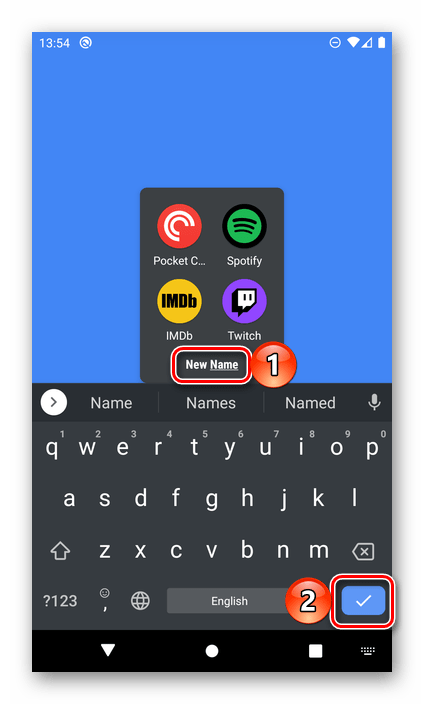

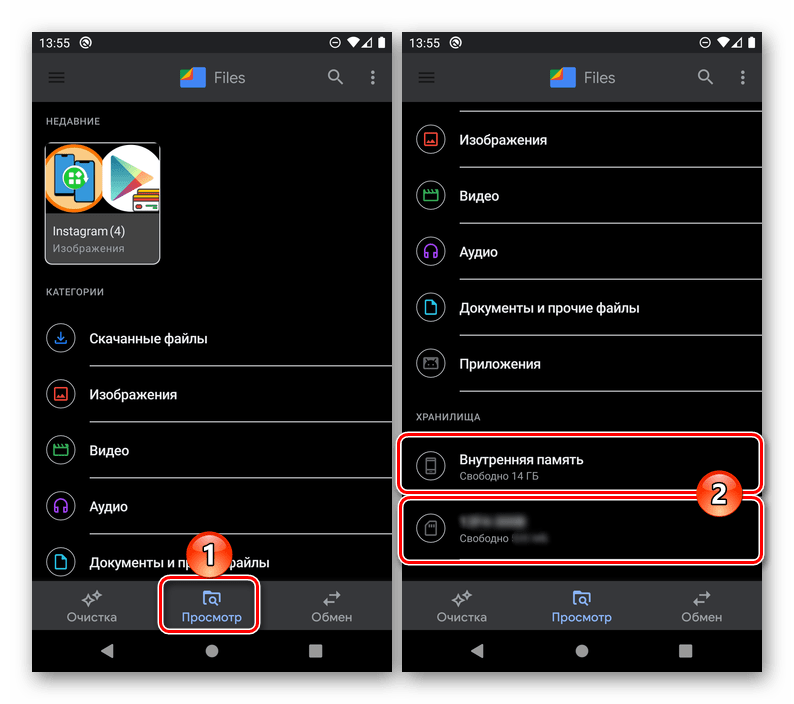
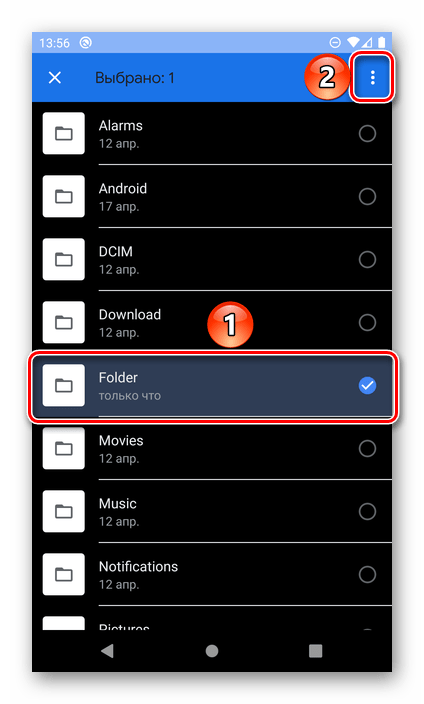
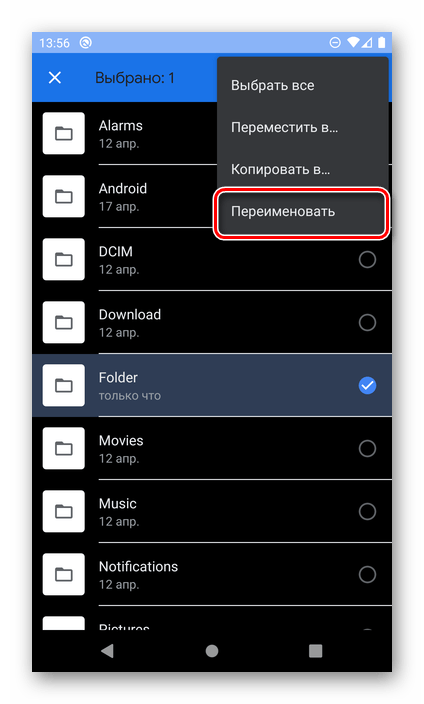
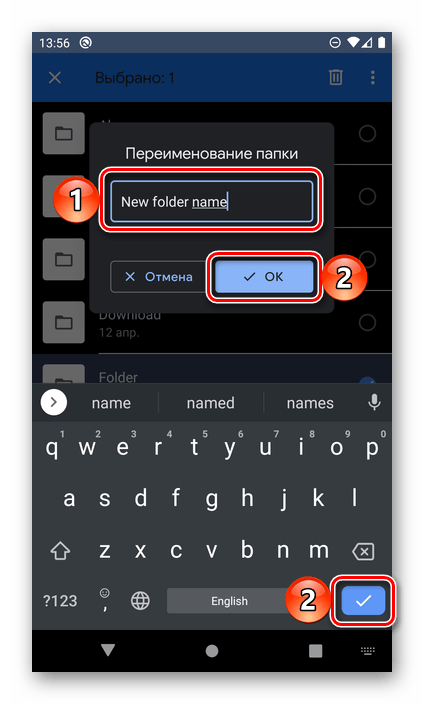
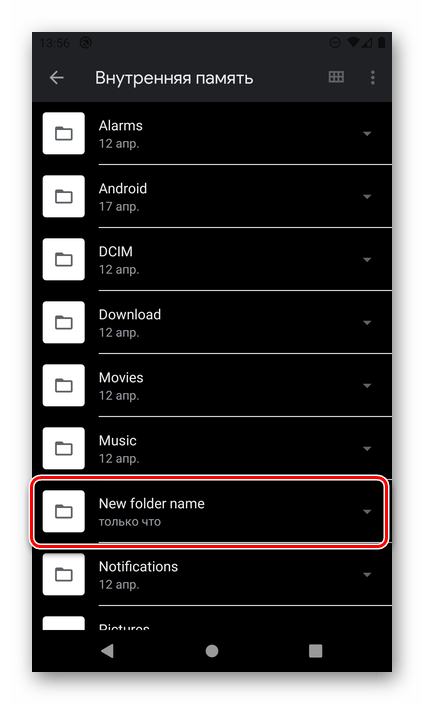













Да, спасибо, всё просто и понятно доступно для начинающих!